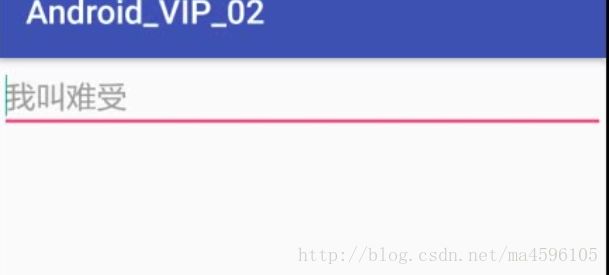我的Android之旅——UI界面六大布局之认识布局(一)
Android 六大布局(一)——LinearLayout&RelativeLayout
作者:码龙马龙
Android六大布局:
线性布局==LinearLayout、
表格布局==TableLayout、
相对布局==RelativeLayout、
帧布局==FrameLayout、
绝对布局==AbsoluteLayout、
网格布局==GridLayout。
其中,表格布局是线性布局的子类。网格布局是android4.0后新增的布局。
在手机程序设计中,绝对布局基本上不用,用得相对较多的是线性布局和相对布局。
==================================================================
一、线性布局(LinearLayout)
1. orientation 线性 方向(veritical, horizontal)
orientation属性是改变该布局的排列方向:veritical——竖直方向;horizontal——水平方向;
2.gravity -----用于控件中内容对于该控件的对齐方式
它有以下的对齐方式:
center中间
bottom|center下面的中间
top 上面 bottom 下面
center_horizontal水平居中
3.padding 设置内边距
android:layout_height="wrap_content"
android:paddingLeft="20dp"//距左边界距离20dp
android:text="红鲤鱼绿鲤鱼"
android:textSize="18sp"/>
android:layout_height="wrap_content"
android:paddingLeft="20dp"//距左边界距离20dp
android:text="红鲤鱼绿鲤鱼"
android:textSize="18sp"/>同理如果我们写距离上边界就是
android:paddingTop="20dp"如果我们想让它距离上下左右边界都要有距离就直接用
android:padding="20dp"4.margin 外边距(距离某个相邻的控件多远)
相应的其他属性用法还有:
layout_above:在某个元素的上面
layout_toLeftOf:在某个元素的左边
layout_toRightOf在某个元素的右边
另外,还可以根据控件之间的边缘对齐来改变控件的摆放
android:layout_alignTop="" //按某控件的上边缘对齐
android:layout_alignLeft="" //按某控件的左边缘对齐
android:layout_alignBottom="" //按某控件的下边缘对齐
android:layout_alignRight="" //按某控件的右边缘对齐
" "包裹的内容为参照控件的id
三、输入框(EditText)
先看示例:
示例显示的就是一个输入框,它一般在输入之前都会有一个提示信息,
我们可以按如下操作:
先在布局里面写一个EditText:
然后引用下面的代码:
android:hint="text " //" "填需要提示的内容
EditText和TextView用法相似,我们只学掌握它的一些和TextView不同的一些用法就可以
灵活的运用了:
android:textColorHint="#ff0000" 提示信息内容颜色
android:digits=" " 限制输入(我只能输入属性里面设置值)
android:phoneNumber="true"只能输入手机号码
android:maxLength="2"限制字符
如果改变输入的信息颜色就用
android:textColor="#ff0000" //输入的字是红色的。
以上就是我所领悟的内容了,如果有一些语言组织不是很标准,那就请多指教,感谢您的阅读,
多多学习,让我们共同进步!!!